qq堂win10进游戏就不能玩如何处理 qq堂win10无法启动游戏如何解决
更新时间:2023-10-31 16:03:15作者:jiang
qq堂win10进游戏就不能玩如何处理,随着科技的不断进步,越来越多的人选择在电脑上玩游戏,有时我们可能会遇到一些问题,例如在Win10系统上无法启动QQ堂游戏。这种情况下,我们应该如何处理呢?在本文中我们将探讨一些解决方法,帮助大家解决QQ堂Win10无法启动游戏的困扰。无论是电脑小白还是游戏达人,都可以从中找到一些有用的技巧和建议。让我们一起来看看吧!
具体方法:
1、我们在win10系统中,找到QQ堂的图标。
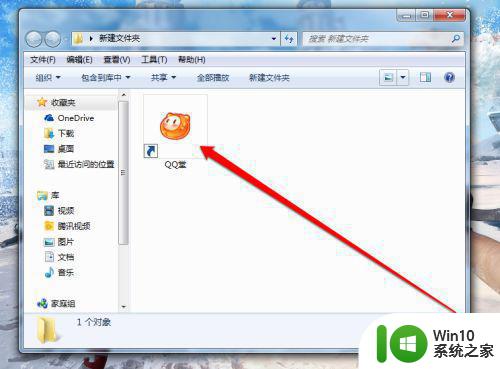
2、然后右键点击QQ堂的图标,选择属性的按钮。
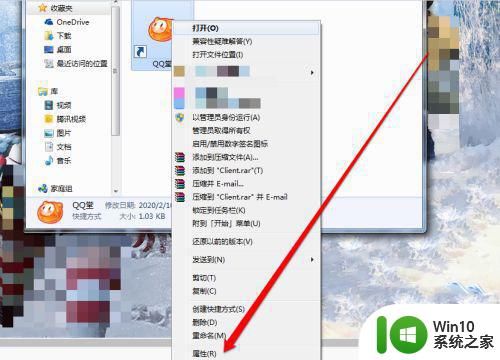
3、点击属性的按钮,进入到QQ堂的属性页面。
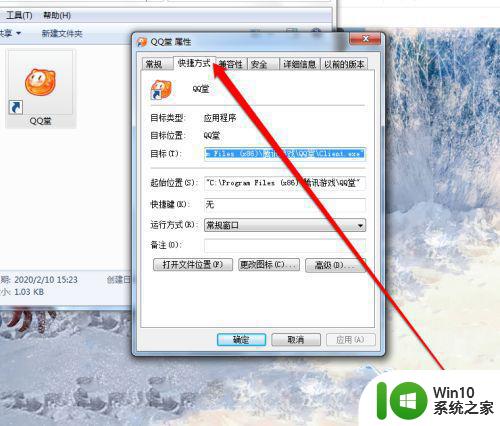
4、我们在QQ堂的属性页面,点击兼容性按钮。
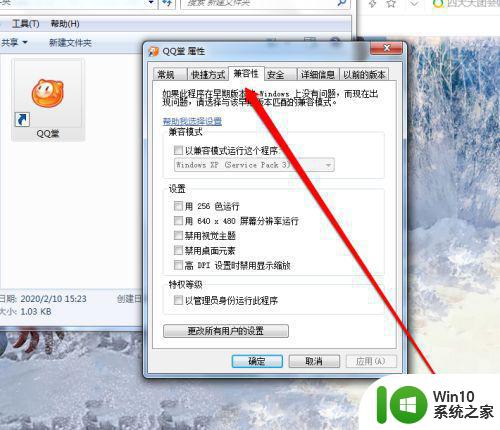
5、在选择兼容性的时候,我们查看一下兼容性的帮助文件,更好为我们选择。
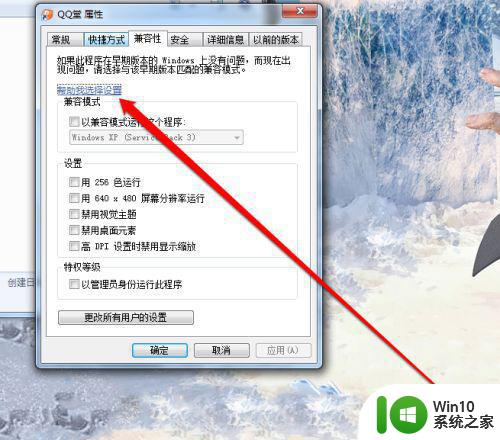
6、看完帮助文件后,我们点击兼容模式的菜单。
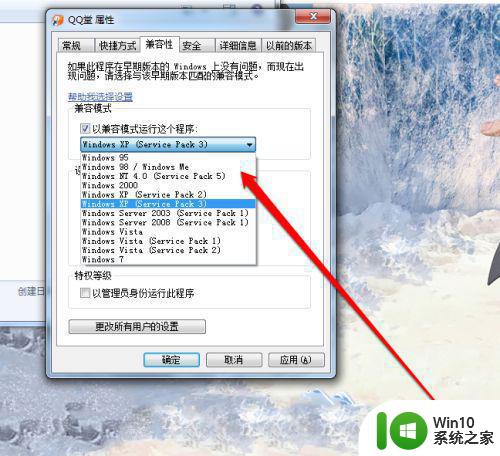
7、在菜单中,我们选择win7系统来运行这个程序。
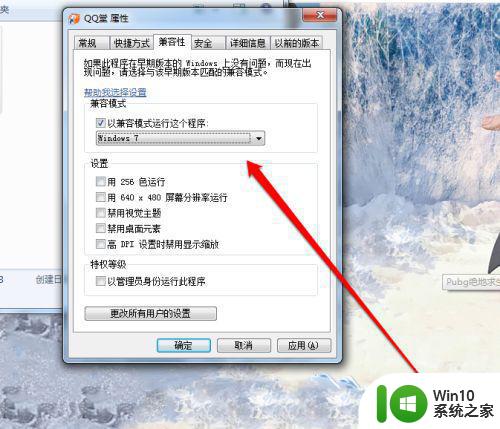
以上就是关于qq堂win10进游戏就不能玩如何处理的全部内容,有出现相同情况的用户可以按照以上方法解决。
qq堂win10进游戏就不能玩如何处理 qq堂win10无法启动游戏如何解决相关教程
- qq堂win10不兼容如何解决 win10怎么样才能兼容qq堂
- win10玩不了qq堂怎么办 win10 qq堂游戏闪退怎么解决
- win10 qq堂闪退怎么办 windows10 qq堂登录不了怎么解决
- win10玩泡泡堂不兼容如何处理 win10玩泡泡堂闪退怎么办
- win10电脑qq堂兼容性设置方法 怎么让win10兼容qq堂
- win10电脑qq截图不能用了如何修复 win10电脑QQ截图无法启动怎么处理
- win10浏览器无法上网qq能上如何解决 win10浏览器无法上网但qq能上怎么办
- win10主题启动不了如何处理 Win10主题无法启动解决方法
- win10玩不了qq游戏的修复方法 为什么win10玩不了qq游戏
- win10系统qq无法正常启动错误代码0x00000005怎么修复 Win10系统QQ无法正常启动怎么解决错误代码0x00000005
- win10电脑取消QQ卡机自动启动的几种方法 如何取消win10电脑上QQ卡机自动启动
- win10系统qq无法传文件处理方法 win10qq不能传文件怎么办
- 蜘蛛侠:暗影之网win10无法运行解决方法 蜘蛛侠暗影之网win10闪退解决方法
- win10玩只狼:影逝二度游戏卡顿什么原因 win10玩只狼:影逝二度游戏卡顿的处理方法 win10只狼影逝二度游戏卡顿解决方法
- 《极品飞车13:变速》win10无法启动解决方法 极品飞车13变速win10闪退解决方法
- win10桌面图标设置没有权限访问如何处理 Win10桌面图标权限访问被拒绝怎么办
win10系统教程推荐
- 1 蜘蛛侠:暗影之网win10无法运行解决方法 蜘蛛侠暗影之网win10闪退解决方法
- 2 win10桌面图标设置没有权限访问如何处理 Win10桌面图标权限访问被拒绝怎么办
- 3 win10关闭个人信息收集的最佳方法 如何在win10中关闭个人信息收集
- 4 英雄联盟win10无法初始化图像设备怎么办 英雄联盟win10启动黑屏怎么解决
- 5 win10需要来自system权限才能删除解决方法 Win10删除文件需要管理员权限解决方法
- 6 win10电脑查看激活密码的快捷方法 win10电脑激活密码查看方法
- 7 win10平板模式怎么切换电脑模式快捷键 win10平板模式如何切换至电脑模式
- 8 win10 usb无法识别鼠标无法操作如何修复 Win10 USB接口无法识别鼠标怎么办
- 9 笔记本电脑win10更新后开机黑屏很久才有画面如何修复 win10更新后笔记本电脑开机黑屏怎么办
- 10 电脑w10设备管理器里没有蓝牙怎么办 电脑w10蓝牙设备管理器找不到
win10系统推荐
- 1 番茄家园ghost win10 32位旗舰破解版v2023.12
- 2 索尼笔记本ghost win10 64位原版正式版v2023.12
- 3 系统之家ghost win10 64位u盘家庭版v2023.12
- 4 电脑公司ghost win10 64位官方破解版v2023.12
- 5 系统之家windows10 64位原版安装版v2023.12
- 6 深度技术ghost win10 64位极速稳定版v2023.12
- 7 雨林木风ghost win10 64位专业旗舰版v2023.12
- 8 电脑公司ghost win10 32位正式装机版v2023.12
- 9 系统之家ghost win10 64位专业版原版下载v2023.12
- 10 深度技术ghost win10 32位最新旗舰版v2023.11